Hỗ trợ tư vấn
Tư vấn - Giải đáp - Hỗ trợ đặt tài liệu
Mua gói Pro để tải file trên Download.vn và trải nghiệm website không quảng cáo
Tìm hiểu thêm » Hỗ trợ qua ZaloGoogle Chrome - một sản phẩm của hãng tìm kiếm khổng lồ Gooogle đã, đang thống trị thị trường trình duyệt Internet hiện nay. Safari không phải là đối thủ, Firefox chịu về thứ hai, thậm chí đánh bại cả Internet Explorer - kẻ tiên phong trong lĩnh vực này, Chrome đang cho thấy vị trí độc tôn, và dường như không đối thủ nào có thể cạnh tranh với trình duyệt web này.
Tải Google Chrome mới nhất miễn phí
Không phải bỗng dưng mà một trình duyệt ra đời sau lại có thể vượt mặt các đàn anh để chiếm ưu thế, Chrome cũng vậy. Ngoài một kho tiện ích mở rộng khổng lồ đi kèm, trình duyệt này còn có hàng tá các dịch vụ hỗ trợ, tích hợp giúp người dùng cảm thấy thuận tiện và yêu thích, thêm vào đó là hàng loạt các tính năng cực hay và hữu dụng mà chỉ Chrome mới có.
Nhiều người khá tự tin với những kiến thức và hiểu biết của mình, nhưng hãy bỏ ra 5 phút để đọc bài viết này, và xem, bạn có biết hết những tính năng này không? Hay bạn có thể thực hiện được bao nhiêu thao tác trong số đó?
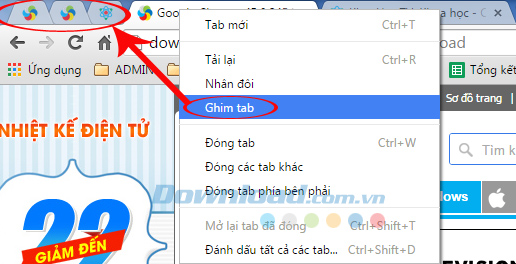
Trong quá trình sử dụng các trình duyệt web để làm việc, chắc chắn chúng ta sẽ có những trang web phải vào thường xuyên, liên tục hơn so với các trang khác, vậy tại sao không đính cố định chúng lại cho tiện? Và mỗi khi khởi động lại trình duyệt, những tab này sẽ tự động được mở trở lại theo. Đây cũng là cách mà các biên tập viên của Download.vn vẫn thường sử dụng, và chúng thực sự rất có ích.
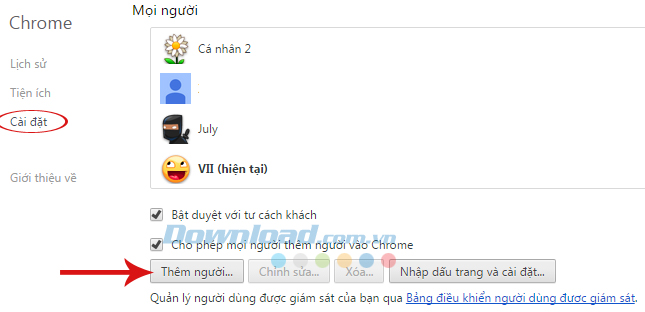
Hay có thể hiểu rõ nhất là cùng lúc sử dụng nhiều tài khoản trên một trình duyệt. Thực tại hiện nay cho thấy mọi người có xu hướng sử dụng khá nhiều tiện ích của Google (như Google Drive) cũng như việc có tới hai, ba hay nhiều hơn tài khoản Gmail để phục vụ cho các mục đích khác nhau của mình.
Chính vì vậy, việc liên tục phải out ra - đăng nhập vào một tài khoản sẽ gây ra rất nhiều bất tiện. Nhưng đó là nếu bạn không biết rằng Chrome cho phép thêm không giới hạn người dùng đăng nhập vào trình duyệt này chỉ bằng vài click chuột đơn giản. Trước đây Download.vn cũng đã có bài hướng dẫn phương pháp này, các bạn có thể tham khao lại tại đây. Khi thêm nhiều người dùng vào trình duyệt này, mỗi lầ cần sử dụng tài khoản khác, chỉ cần chuột phải và thay đổi tài khoản là xong, chúng ta có thể cùng lúc truy cập vào nhiều tài khoản mail, hay các bookmarks khác nhau mà không có bất kỳ vấn đề nào xảy ra.
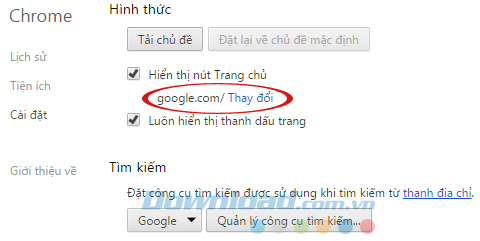
Trên trình duyệt Chrome (thanh địa chỉ) có một biểu tượng hình ngôi nhà, còn được gọi là phím Home. Đây có thể coi là phím nóng hữu hiệu để người dùng tạo một đường tắt tới trang web thường xuyên phải đăng nhập vào sử dụng. Chỉ cần vài chỉnh sửa nhỏ trong cài đặt là chúng ta có thể vào một trang cố định nào đó mà không cần gõ bàn phím hay mở lại lịch sử truy cập để tìm kiếm nó.
Hãy click vào biểu tượng ba dấu gạch ngang (góc phải, bên trên) trên trình duyệt, chọn vào Settings (Cài đặt) / Appearance (Hình thức), click vào Change (Thay đổi) trong mục Show home button (Hiển thị nút trang chủ) và điền đường dẫn của trang mình cần vào là xong. Mỗi lần click vào nút Home này, dù đang ở bất kỳ địa chỉ nào, trang mặc định kia sẽ hiện ra cho bạn thao tác.
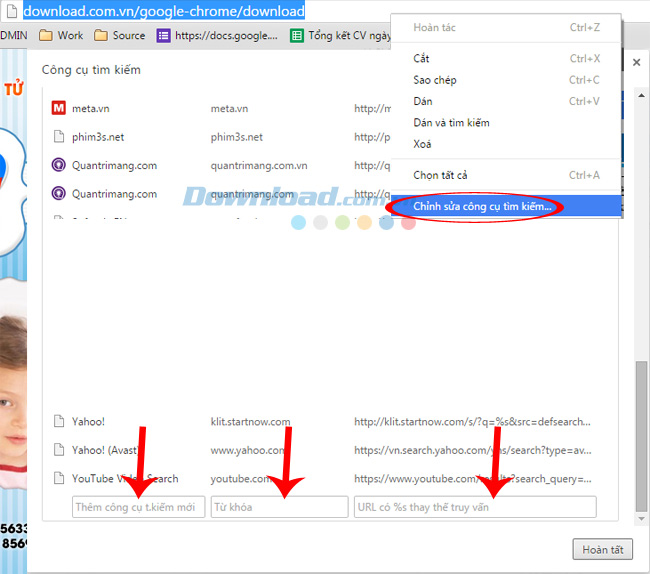
Chắc sẽ chẳng ai ngờ được rằng, thanh địa chỉ của Chrome cũng có tác dụng như một công cụ tìm kiếm. Nó sẽ giúp chúng ta tìm thông tin, tài liệu, từ Drive hay một thư nào đó trong Gmail, qua đó sẽ tiết kiệm được rất nhiều thời gian mà không cần bất kỳ phần mềm trợ giúp nào khác. Tuy nhiên, để có thể sử dụng được, chúng ta cần một vài thiết lập nhỏ, cụ thể:
Nhấp chuột phải vào Address Bar / Edit Search Engine. Khi một bảng tùy chọn hiện ra, kéo xuống dưới cùng, và điền lần lượt một số thông tin như sau vào các ô tương ứng (có 3 ô):
Sau khi điền hết thông tin vào các ô, chúng ta có thể bắt đầu tiến hành việc tìm kiếm bằng cú pháp:
Lập tức các kết quả tương ứng sẽ xuất hiện mà không cần đăng nhập vào những ứng dụng kia nữa, thực sự là rất tiện lợi!
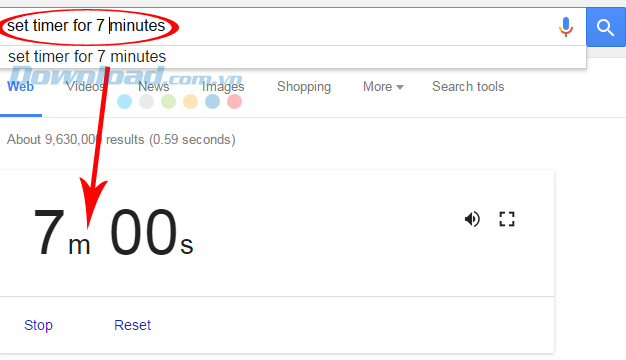
Không thực sự quan trọng, nhưng đôi khi tính năng này lại tỏ ra khá hữu hiệu trong một vài trường hợp, và đây cũng là tính năng ẩn mà ít người biết tới nhất trên Chrome. Chỉ cần nhập từ khóa: Set timer for A minutes - Đếm ngược A phút. Trong đó:
Một đồng hồ điện tử đếm ngược sẽ xuất hiện, người dùng có thể căn cứ vào đó để thu xếp công việc, hay làm gì mình thích với tính năng này.
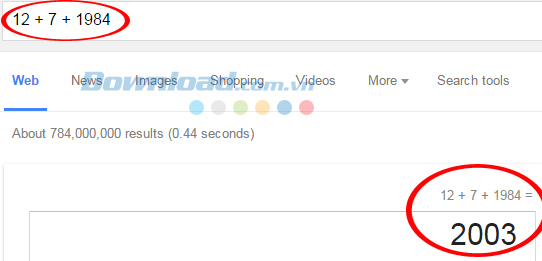
Cách này thì chắc nhiều người cũng biết, chỉ cần nhập những dãy số bất kỳ vào thanh địa chỉ sử dụng các dấu cộng (+), trừ (-), nhân (*), chia (/) rồi enter để thực hiện phép tính.
Lưu ý:
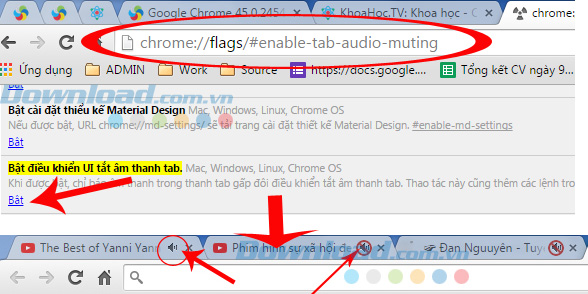
Chrome là một trình duyệt thông minh và cực kỳ tiện dụng. Mỗi tab đều có thể nhận những cài đặt riêng, việc bật / tắt âm thanh riêng của từng tab cũng vậy. Thông thường, mỗi khi sử dụng mỗi tab Chrome để truy cập vào Internet, nếu là các trang nhạc, phim, sẽ có những biểu tượng loa hiện ở mỗi tab, nhưng đôi khi người dùng cảm thấy bất tiện, và không muốn âm thanh mặc định phát khi chưa cho phép.
Chúng ta có thể thay đổi điều này bằng cách:
Từ giờ nếu muốn hay không muốn có âm thanh ở tab nào, chỉ cần click / bỏ click ở biểu tượng loa trên mỗi tab là xong.
Download.vn đã làm một bài tổng hợp rất chi tiết những phím tắt này, các bạn có thể tham khảo ở đây. Việc sử dụng những phím tắt sẽ giúp người dùng tiết kiệm được kha khá thời gian cũng như các thao tác thừa khi lướt web, từ đó sẽ mang lại hiệu quả công việc tốt hơn.
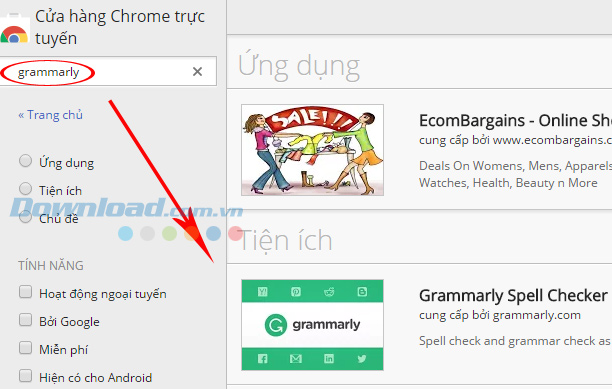
Tuy trên Chrome có tích hợp sẵn công cụ dịch ngôn ngữ, nhưng ngoài ra, trong kho tiện ích của trình duyệt phổ biến nhất Thế giới này còn có khá nhiều ứng dụng hữu ích khác, như Grammarly. Đây là tiện ích mở rộng có thể giúp người dùng kiểm soát, sửa lỗi chính tả khi phải viết, sử dụng ngoại ngữ thường xuyên.
Hãy vào cửa hàng Chrome trực tuyến và tìm tiện ích này, add vào trình duyệt. Nếu là người không thực sự khá và không tự tin với vốn tiếng Anh của mình, thì đây là người trợ lý tuyệt vời cho bạn.
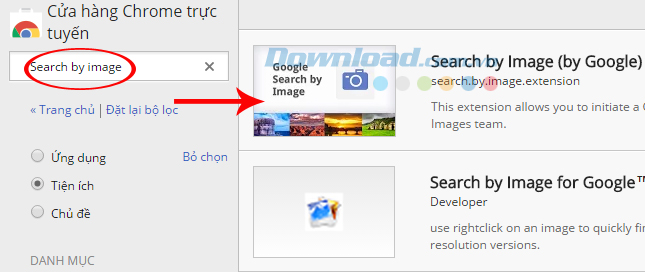
Việc sử dụng chuột phải và dùng Search Google for this image để tìm thêm thông tin về những bức ảnh trên Chrome thì chắc không có gì lạ lẫm. Nhưng không phải lúc nào tính năng này cũng có ích, nhất là với những trang web không hỗ trợ, thì đây, chính là lúc Search by image lên tiếng.
Chỉ cần tìm và cài đặt tiện ích này, nguồn gốc của mọi bức ảnh, mọi trang web sẽ không còn là vấn đề với bạn.
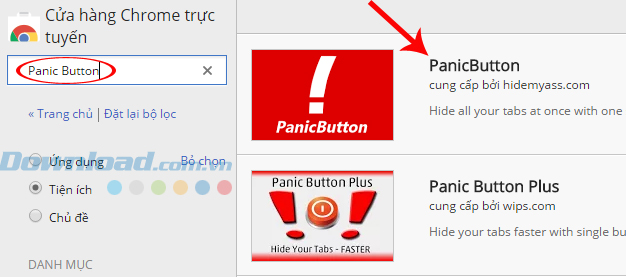
Bạn đang làm việc và phải mở khá nhiều tab một lúc, bất chợt có việc gấp phải ra ngoài, bạn không kịp tắt máy, tắt phiên làm việc thì sẽ mất dữ liệu chưa kịp lưu và phải mở lại khá mất công. Tại sao không sử dụng Panic Button nhỉ? Đây là một tiện ích khác cũng khá hay và ích lợi. Chỉ cần một click chuột, toàn bộ các tab đang mở sẽ thu gọn là và được bảo vệ bằng mật khẩu mà bạn đã thiết lập.
Sẽ không ai rình mò, biết được bạn đang làm gì, đám bạn thân quái chiêu cũng không thể phá phách bạn được với Panic Button này.
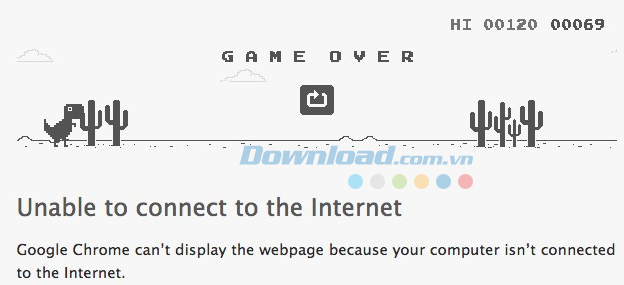
Mạng Internet ở Việt Nam có lẽ chưa bao giờ là sự an tâm với người dùng. Khi thì chập chờn, khi thì tín hiệu yếu, thậm chí là đứt mạng thường xuyên. Tuy nhiên, dường như không chỉ ở Việt Nam, tình trạng này cũng làm ảnh hưởng và gây ức chế cho không ít người khác trên Thế giới. Hiểu được "nỗi khổ" này, Chrome đã có một tính năng, hay đúng hơn là một game giải tỏa, xoa dịu người dùng ngay trên chính trình duyệt đang Unable to connect to the Internet của mình.
Giao diện và nội dung khá đơn giản, hoàn toàn phù hợp với mục đích giết thời gian chờ có mạng của người dùng, tuy nhiên, đây cũng là trình duyệt web duy nhất để ý và làm được điều này.
Chúc các bạn thực hiện thành công!
Theo Nghị định 147/2024/ND-CP, bạn cần xác thực tài khoản trước khi sử dụng tính năng này. Chúng tôi sẽ gửi mã xác thực qua SMS hoặc Zalo tới số điện thoại mà bạn nhập dưới đây: